Desde hace unos días, su teléfono inteligente lo "persigue" con una solicitud de actualización: inicialmente estaba dispuesto a aceptar, pero luego entró en pánico. No eres exactamente un experto en tecnología, por el contrario, digamos que eres muy nuevo en los teléfonos inteligentes y tienes miedo de que, al instalar una actualización de software, tu teléfono pueda *colgarse* y perder todos tus datos.
Home
- Cómo actualizar tu teléfono: Android
- Cómo actualizar tu teléfono: iPhone
- Cómo actualizar tu teléfono desde tu computadora
- Cómo actualizar el teléfono sin wifi
Cómo actualizar tu teléfono: Android

Desde hace días, la notificación de la disponibilidad de una actualización ha estado apareciendo de forma persistente en su teléfono inteligente Android, pero como usted no es realmente del tipo tecnológico, ¿le gustaría obtener información sobre cómo actualizar el teléfono android.
Para actualizar tu smartphone Android no necesitas conectarlo a tu PC y realizar complicados trámites, ya que solo necesitas utilizar el Actualizaciones de OTA integrado en su dispositivo. A través de este sistema, la actualización se descarga desde el servidor de la empresa, luego de conectar el dispositivo a Wi-Fi, y luego se aplica simplemente reiniciando el dispositivo.
Para actualizar su teléfono inteligente Android a través de OTA, simplemente abra la aplicación Ajustes, generalmente reconocible por un icono de engranaje, y navegue hasta Sistema > Actualización del sistema. En la pantalla que aparece, toque el botón buscar actualizaciones y espere a que se complete la verificación. si hay alguna actualización disponible no tendrás que hacer nada, ya que la descarga y posterior instalación se iniciará automáticamente. Una vez completada la actualización, toque el botón Reanudar.
Además, si lo desea, también puede consultar por elActualización de Google Play, introducido con Android 10, que Google siempre pone a disposición, incluso en dispositivos de otros fabricantes. Una actualización de Google Play soluciona los problemas de seguridad, independientemente de los parches de seguridad del dispositivo, que se actualizan junto con la actualización del sistema. Por lo general, esta actualización se realiza automáticamente, sin embargo, también puede continuar manualmente abriendo la aplicación Ajustes y luego ir a Seguridad > Actualización del sistema de Google Play: toca el botón buscar actualizaciones.
Intentó seguir las instrucciones que le di anteriormente para actualizar su teléfono inteligente Huawei, pero no pudo actualizar. No se preocupe, a continuación le daré algunos consejos útiles si se está preguntando cómo actualizar el teléfono huawei. Para actualizar tu Huawei abre la aplicación Ajustes y sube Sistema y actualizaciones > Actualización de software: toca el botón Buscar actualizaciones y, si hay una actualización disponible, toque el botón Descarga e instala. Si, por el contrario, el teléfono inteligente ya ha descargado la actualización automáticamente, solo toque el botón instalar ahora. Más información aquí.
Tienes un teléfono inteligente OPPO pero realmente no tienes idea cómo actualizar el teléfono OPPO? No hay problema, solo abre la aplicación. Ajustes toca el elemento Información del dispositivo y luego coloros colocado en la parte superior: el sistema verificará la disponibilidad de una actualización y, si está disponible, toque el botón Descargar y una vez finalizada la descarga pulsa sobre instalar ahora.
Nota:: para actualizar su teléfono inteligente Android, asegúrese de que tenga al menos la 30% de carga residual y que esté conectado a la red Wi-Fi (aún puedes proceder a través de la red de datos si lo deseas).
Cómo actualizar tu teléfono: iPhone
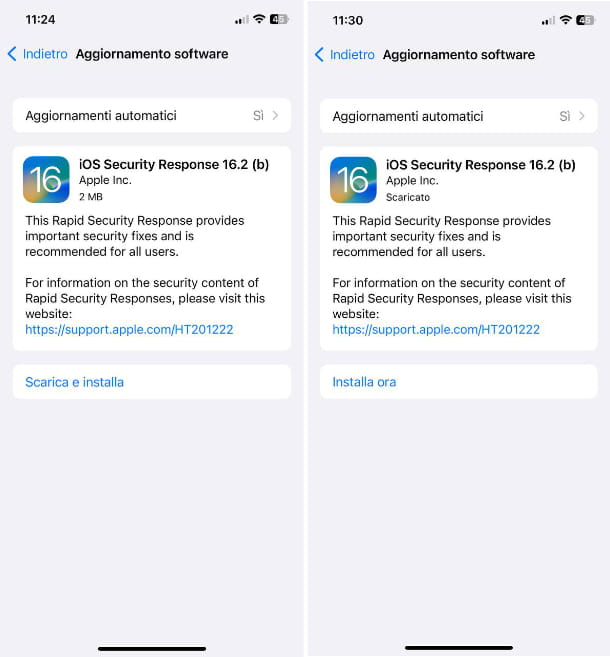
Tienes un iPhone desde hace tiempo, pero nunca lo has actualizado porque no eres muy práctico. Dado que la notificación le pide que actualice todo el tiempo, le gustaría entender cómo actualizar el teléfono iphone.
No te preocupes, estoy aquí para ayudarte. Para actualizar tu iPhone, simplemente abre la aplicación Ajustes, reconocible por el ícono de ajustes, y vaya a Generales> Actualización de software: el sistema buscará automáticamente la posible disponibilidad de una actualización. Si está presente, simplemente toque el botón Descarga e instala y confirme la operación escribiendo el código de desbloqueo del dispositivo Una vez que se complete la descarga, toque el botón instalar ahora: escriba el código de desbloqueo del dispositivo nuevamente y espere a que se complete la operación.
Para descargar e instalar la actualización en su dispositivo, asegúrese de que su iPhone tenga al menos la 50% de carga residual y que esté conectado a una red Wi-Fi. Si desea utilizar la conectividad de datos de su SIM, simplemente toque el botón Utilizar los datos de celulares desde la ventana emergente que aparece en la pantalla mientras se descarga la actualización.
¿Cómo se dice? ¿No puedes entender por qué tu iPhone no descarga e instala actualizaciones automáticamente? En este caso, simplemente verifique que la función relevante esté activa. Para hacer esto, abra la aplicación Ajustes, sube Actualización de software > Actualizaciones automáticas: ajustado a ON la palanca de las voces Descargar actualizaciones de iOS, instalar actualizaciones de iOS e Intervenciones de seguridad y archivos del sistema.
Cómo actualizar tu teléfono desde tu computadora
Intentaste actualizar tu teléfono usando el sistema de actualización OTA, del cual te hablé en el párrafo anterior dedicado a Android y iPhone, sin embargo, no pudiste completar el procedimiento de actualización debido a un error. Por esta razón le gustaría saber si había alguna forma de realizar el trámite vía computadora.
La respuesta es sí: tanto para Android como para iPhone es posible actualizar conectando el dispositivo al ordenador y utilizando un software dedicado. Diría, por lo tanto, que no pierda más tiempo y vea de inmediato como actualizar el telefono desde la computadora.
Android
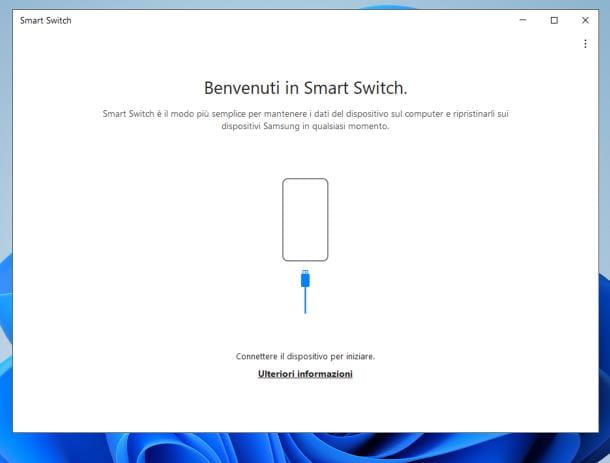
¿Quieres actualizar tu smartphone Android desde tu PC pero no sabes cómo? Me imagino tu dificultad, ya que no existe un software adecuado para todos los modelos de Android. Cada empresa de fabricación (o la mayoría), proporciona un Software para PC a través del cual puede administrar diferentes aspectos del teléfono inteligente, incluida la actualización de software o cualquier recuperación.
Si tienes uno Teléfonos inteligentes de Google de la serie Pixel lamentablemente no hay software para actualizar el dispositivo a través de PC. Sin embargo, Google ha puesto a disposición el servicio web Herramientas flash de Android a través del cual es posible flashear la Imagen OTA o Imagen de Fábrica, a través del cual es posible actualizar el dispositivo. Más información aquí.
Sin embargo, si posee un teléfono inteligente Samsung, puede usar el software smart Switch, disponible tanto para PC con Windows como para Mac, disponible para descargar desde esta página web: y haga clic en el botón Descargar para Windows or Descarga por iOS dependiendo de la PC que tengas. Una vez que se complete la descarga, continúe con la instalación siguiendo las instrucciones que encontrará en mi guía.
Una vez que Smart Switch esté abierto, conecte el dispositivo a la PC mediante un cable USB y siga las instrucciones en pantalla para completar el procedimiento de conexión. Una vez en la pantalla principal de la aplicación, haga clic en el botón Actualización. En la pantalla que aparece, si hay una actualización disponible, haga clic en el botón Actualización: el procedimiento de instalación será completamente automático y una vez finalizada la instalación, se reiniciará el smartphone. Más información aquí.
Sin embargo, si está usando un dispositivo Huawei, necesita usar el software HiSuite, disponible para descargar desde esta página web tanto para PC con Windows como para Mac. Una vez que el programa se haya descargado e instalado (eche un vistazo a mi guía si tiene alguna dificultad), ábralo y desde la pantalla principal, haga clic en el elemento Sistema de actualización. Si se encuentra una actualización, haga clic en el botón Actualización y luego Aceptar desde la ventana emergente que aparece en la pantalla para iniciar el procedimiento de actualización. Más información aquí.
Además de Samsung y Huawei, también hay otras empresas que ofrecen software para PC con el que puedes actualizar tu dispositivo. Por ejemplo, Motorola ofrece el programa Motorola Device Manager para Windows y Mac, mientras que Sony ofrece el software Xperia Companion, que está disponible para Windows y Mac.
Finalmente, también hay otro método para actualizar un teléfono inteligente Android a través de la PC, es decir, instalando uno ROM personalizada. Sin embargo, dado que este es un tema muy complicado, le recomiendo que eche un vistazo a mi tutorial sobre el tema.
iPhone
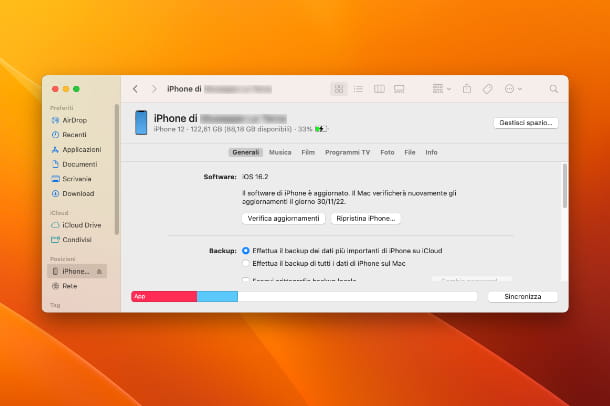
¿Te gustaría actualizar el tuyo? iPhone a través de PC, pero no tienes idea de cómo proceder? No te preocupes, estoy aquí para ayudarte.
Si usa una PC con Windows 10 o Windows 11, simplemente descargue ITunes de Apple de la tienda de Microsoft. Si por el contrario tienes un PC con Windows 7 o anterior, deberá descargar iTunes desde el sitio web de Apple. Más información aquí.
Si usa una Mac en su lugar, a partir de macOS 10.15 Catalina, puede usar directamente el Finder, ya que Apple ha integrado todas las funciones de iTunes relacionadas con la gestión de iPhone y iPad. Si, por el contrario, está utilizando una versión anterior de macOS, deberá utilizar la aplicación iTunes, que encuentras instalado por defecto en el sistema operativo.
Una vez que su iPhone esté conectado a la PC mediante un cable Lightning, haga clic en eliPhone icono que aparece en el menú principal de iTunes o en la barra lateral del Finder en una Mac: haz clic en el botón Autorizar para confirmar la conexión.
Una vez hecho esto, si hay alguna actualización disponible, se te mostrará una alerta que te avisará de la disponibilidad de una nueva versión de iOS. Haga clic en los botones para continuar Descargar y actualizar, PROXIMO e Aceptar. Si la advertencia no aparece, puede continuar con la verificación manual: haga clic en el elemento Riepilogo son iTunes y son general en Finder y haga clic en el botón Buscar actualizaciones.
Para obtener más información sobre el tema, consulte mi tutorial sobre cómo actualizar iOS.
Cómo actualizar el teléfono sin wifi
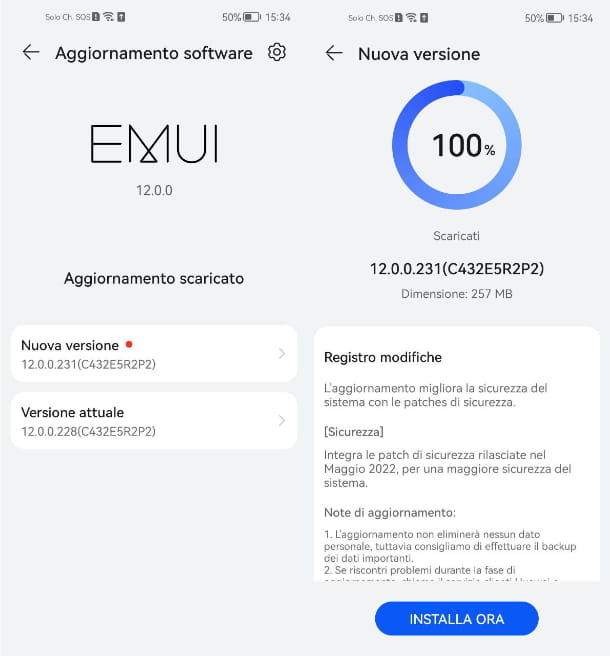
Desafortunadamente, no tiene una conexión Wi-Fi disponible para conectarse y actualizar su dispositivo, ya sea Android o iPhone. Sin embargo, dado que todavía le gustaría actualizar su teléfono, le gustaría entender como actualizar telefono sin wifi.
Si desea utilizar su computadora para actualizar su dispositivo, ya sea Android o iPhone, pero sin una conexión Wi-Fi, puede optar por el creando un punto de acceso a través de la red de datos de su dispositivo. De esta forma crearás una conexión wifi real, a la que podrás conectar el PC, que podrás utilizar para descargar el software y la actualización necesaria para tu dispositivo. Sin embargo, antes de continuar, asegúrese de tener un plan de datos en su SIM con varios GB disponibles, ya que se consumirá una gran cantidad de datos.
Para crear un punto de acceso con su dispositivo, eche un vistazo a las instrucciones en mi tutorial sobre el tema.
Si, por el contrario, prefieres actualizar tu smartphone vía OTA, no tendrás ningún problema especial, salvo el alto consumo de datos de tu plan de telefonía. En los teléfonos inteligentes Android, puede continuar con la descarga de la actualización simplemente siguiendo las instrucciones que le di en el párrafo anterior.
En el iPhone, sin embargo, de forma predeterminada no puede descargar una actualización a través de la red de datos móviles, sin embargo, es posible "forzar" la solicitud de actualización. Para hacer esto, simplemente sigue las mismas instrucciones que te di en el párrafo anterior, y cuando el iPhone se dé cuenta de que no tienes una conexión Wi-Fi activa, te mostrará una ventana emergente: toca el botón Utilizar los datos de celulares para permitir la descarga de la actualización. Más información aquí.
Deprecated: Automatic conversion of false to array is deprecated in /home/soultricks.com/htdocs/php/post.php on line 606

























